Cách tách 1 hàng thành nhiều cột trong Microsoft Excel 2010
Trong bài này, bạn sẽ học cách tách 1 hàng thành nhiều cột.
Nếu chúng tôi có một hàng chứa các giá trị và chúng tôi yêu cầu sao chép chúng vào nhiều cột đáp ứng tiêu chí.
Chúng tôi sẽ sử dụng kết hợp 4 chức năng, tức là INDEX, MOD, ROWS, COLUMNS
===
INDEX: Trả về giá trị hoặc tham chiếu của ô tại giao điểm của một hàng và cột cụ thể, trong một phạm vi nhất định.
Cú pháp: = INDEX (array, row_num, column_num)
mảng: Mảng là một dải ô hoặc bảng.
row_num: Là số hàng trong mảng mà từ đó trả về giá trị.
column_num: nó là tùy chọn. Nó là số cột trong mảng được sử dụng để trả về giá trị.
===
MOD: Trả về phần còn lại sau khi một số bị chia cho một số chia.
Cú pháp = MOD (số, số chia)
number: Đây là một giá trị số có phần còn lại bạn muốn tìm.
divisor: Là số được sử dụng để chia đối số number.
===
Rows: Nó trả về số lượng hàng trong một tham chiếu hoặc mảng
Cú pháp: = (array)
mảng: Mảng là một tham chiếu đến một phạm vi ô hoặc một mảng.
===
Cột: Trả về số cột trong một tham chiếu hoặc mảng
Cú pháp: = (array)
mảng: Mảng là một tham chiếu đến một phạm vi ô hoặc một mảng.
===
[.underline] # Cho chúng tôi hiểu với một ví dụ: # Hàng # 1 chứa các số như 1,2,3, v.v. cho đến 20 Sau đây là ảnh chụp nhanh đầu ra được yêu cầu
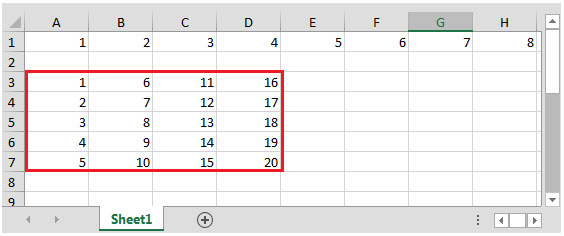
Tiêu chí là dải ô A3: A7 phải chứa giá trị được lưu trữ trong ô A1: E1.
Sau mỗi 5 ô ở hàng đầu tiên; 5 giá trị tiếp theo (F1: J1) cần được lưu trữ trong phạm vi B3: B7, v.v.
Công thức trong ô A3 sẽ là
= INDEX ($ 1: $ 1,, 1 + MOD (ROWS ($ F $ 3: F3) -1,5) + 5 * (COLUMNS ($ E $ 3: E $ 3) -1))
Sao chép xuống và trên công thức, chúng tôi sẽ nhận được kết quả mong muốn.
Bằng cách này, bạn có thể lấy các giá trị trong nhiều cột từ một hàng đáp ứng tiêu chí.